Отключение основного экрана компьютера или ноутбука при подключении телевизора
- Recluse
- 31.12.2021
- 10 579
- 0
- 5
- 5
- 0

- Содержание статьи
При использовании телевизора в паре с компьютером или ноутбуком, может мешать одна маленькая деталь - при близком расположении друг к другу, экран ноутбука или компьютера, будет отвлекать от просмотра экрана телевизора. Исправить это можно с помощью не сложной настройки, о чем и пойдет речь в данном материале.
Настройка нескольких экранов в Windows 10
- Подключаем телевизор к компьютеру или ноутбуку, чтобы они оба одновременно работали в Windows 10.
- Открываем Параметры экрана, нажав правой кнопкой мыши по Рабочему столу, и выбрав в контекстном меню пункт "Параметры экрана".
- Ищем раздел "Несколько дисплеев", с выпадающим списком.
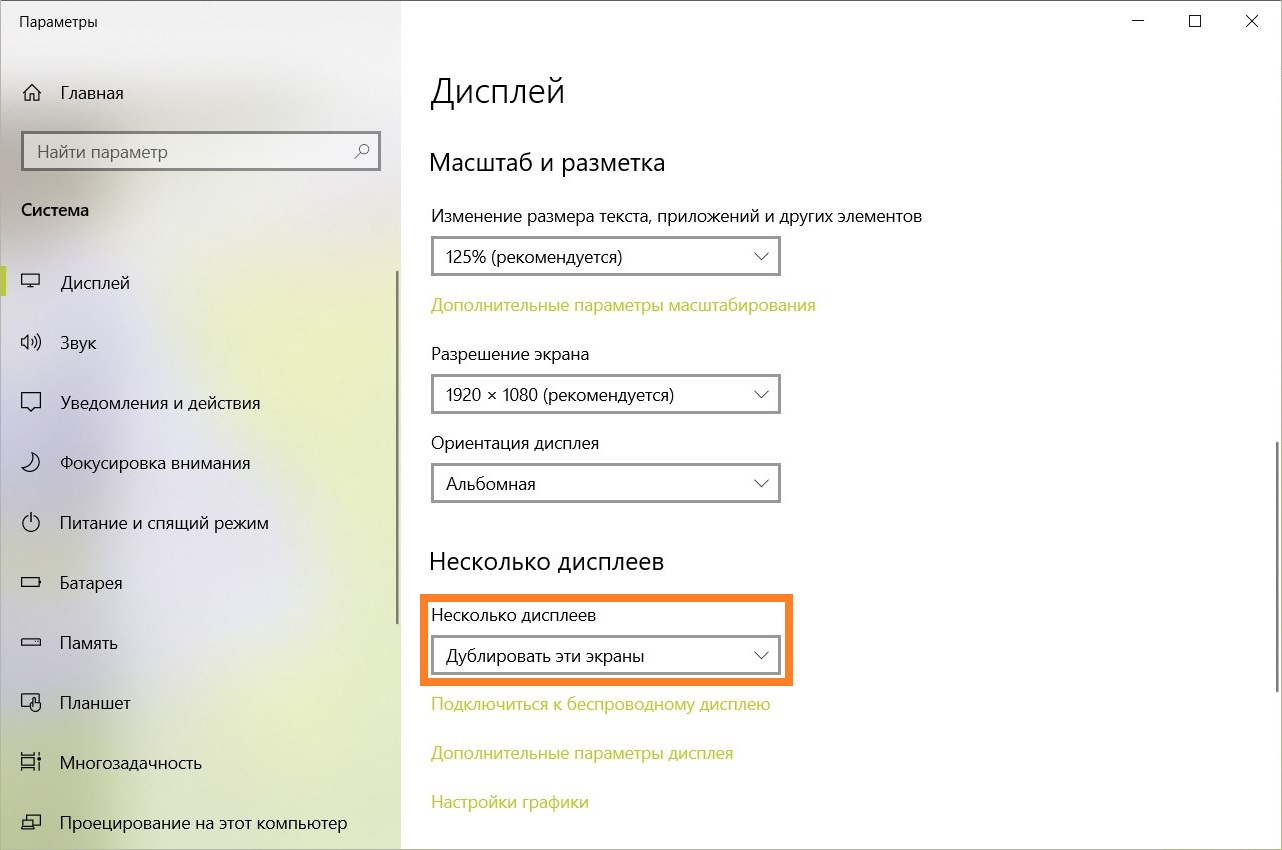
Если выпадающего списка нет, то скорее всего, вы не подключили второй экран к компьютеру. - В выпадающем списке выбираем пункт "Показать только на №", где № - это номер дисплея.
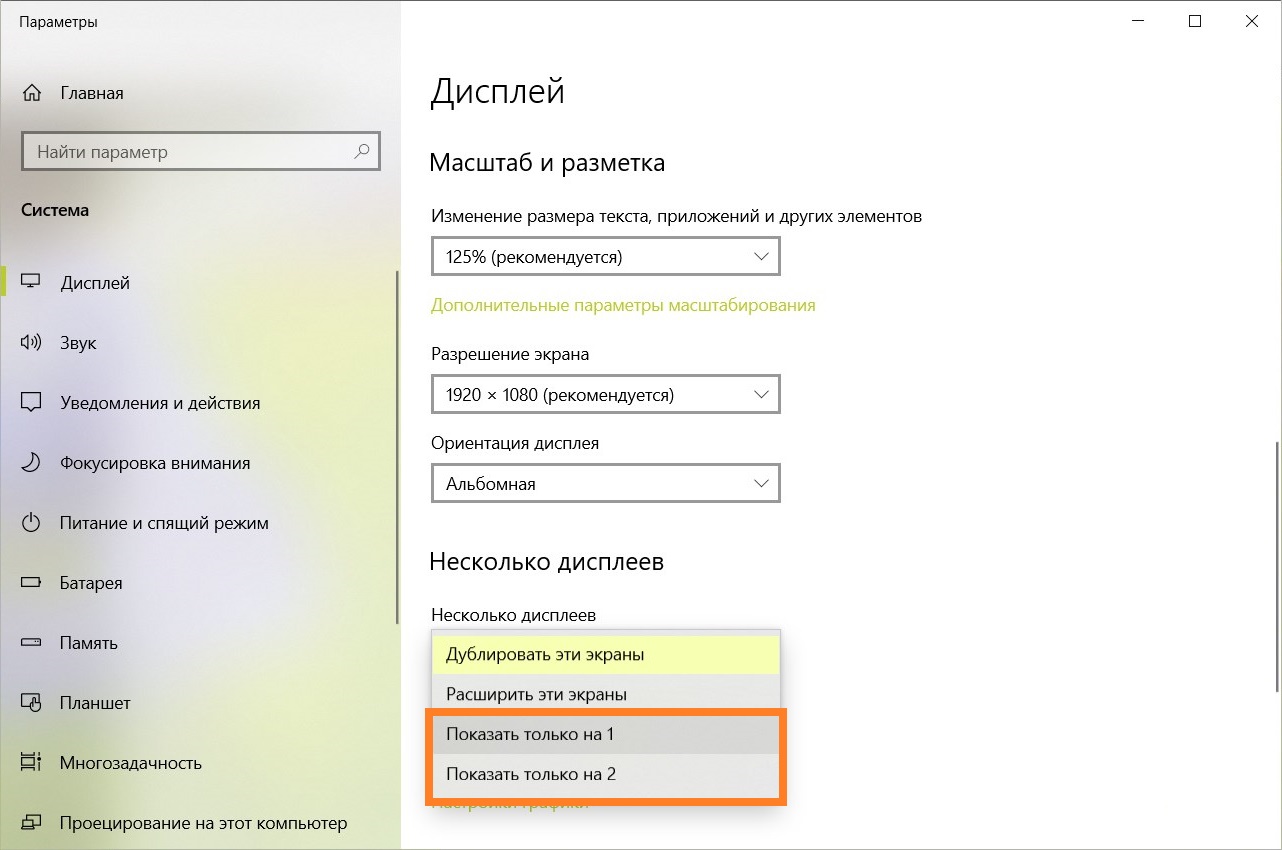
Определить нужный номер можно прокрутив окно с параметрами экрана в самый верх, и нажав на кнопку "Определить", после чего на каждом из экранов на некоторое время будет отображен его номер.
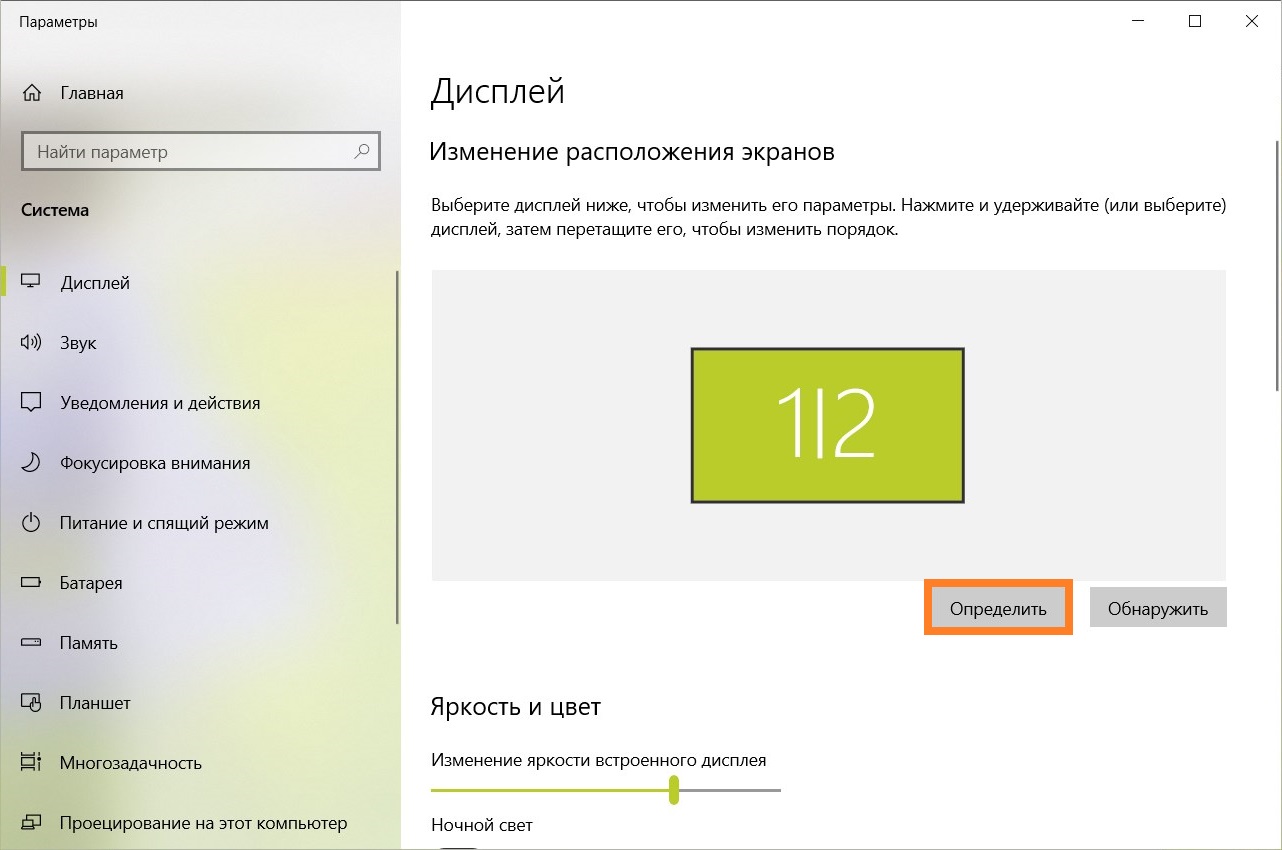
- Сразу после выбора пункта с отображением только на одном экране, картинка будет показываться только на выбранном в настройках экране. При этом, если отключить телевизор, то картинка станет показываться на основном экране.
Добавить комментарий